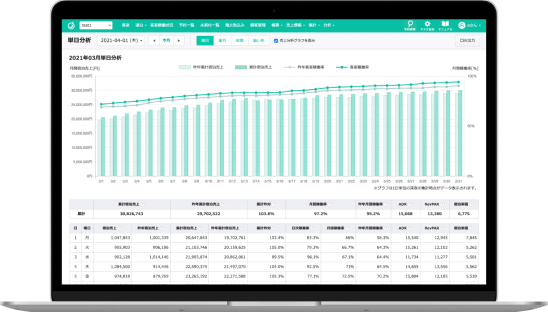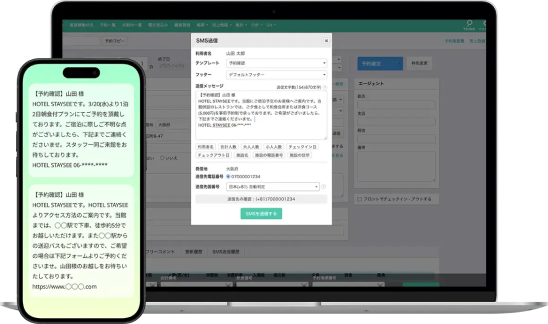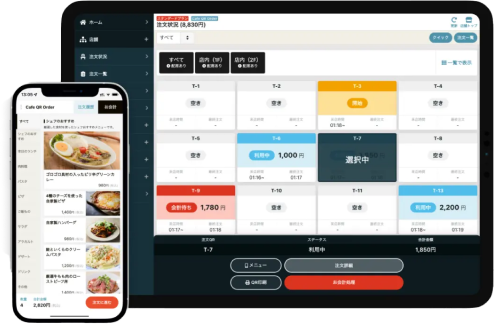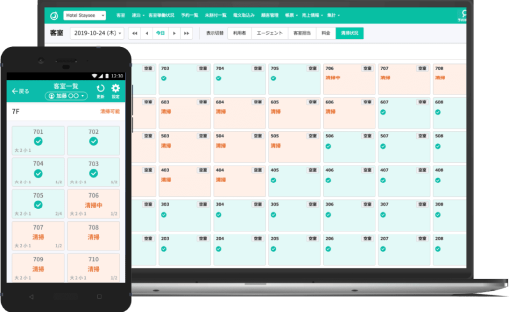GoToキャンペーンの年末年始一時停止や、5都市についてのGoToキャンペーン先行停止について
GoToキャンペーンを使った予約はStayseeでの手動修正が必要です。
電文再取り込み操作により(じゃらん、一休、ヤフー)については、反映することは可能ですがデメリットもありますのでご案内いたします。
手動修正について
GoToキャンペーンの割引額に相当する金額は入金情報に登録されています。
●操作方法
予約情報を開き、入金情報に登録されている「GoToキャンペーン割引」の金種を削除ください。
※ポイントや事前カード決済がある場合は複数金種が登録されていますので、GoToキャンペーンの割引分のみ削除ください。
※電文表示にてGoTo割引額が確認できるOTAもございます。
電文再取り込みについて
じゃらん、一休、ヤフートラベルについては、近日中に予約変更通知が送られてくるようです。
(楽天トラベル、るるぶは変更通知なし)
※詳細な通知仕様、日程は弊社では分かりかねます。OTAのコールセンターまたは営業担当にお問合せください。
電文再取り込みを行うことで、GOTO割引の金種が消える予定です。
ただし、再取り込みするとネット予約以外に入力した情報があれば、ネット予約情報通りに修正されますのでご注意ください。
電話で人数追加や別注料理、追加商品の登録をしている場合は再度ご登録をお願いいたします。
・基本商品
・その他商品
・入金情報
注意事項
1)じゃらん、一休、ヤフートラベルから変更通知が来る前に電文再取り込みを行っても、GoTOキャンペーン割引の金種が登録されます。
各OTAからの変更通知は一度に全件来ずに、チェックイン日ごとに通知される可能性もございます。
なお弊社では通知タイミングは分かりかねます。
2)変更通知が来ない 楽天トラベル、るるぶは手動修正しか方法がありません。
※どのOTAが通知があって、通知がないのかは弊社では分かりかねます。
また最新情報は各社管理画面や営業担当等にご確認ください。
(この情報は12月17日時点で公開されている情報を元に記載しております)